విషయ సూచిక
ఈ సంక్షిప్త ట్యుటోరియల్ సంపూర్ణ మరియు సంబంధిత సెల్ రిఫరెన్స్ల యొక్క తెలివైన ఉపయోగంతో ఒక సాధారణ Excel సమ్ ఫార్ములా మీ వర్క్షీట్లో రన్నింగ్ టోటల్ని త్వరగా ఎలా లెక్కించగలదో చూపిస్తుంది.
A రన్నింగ్ మొత్తం , లేదా సంచిత మొత్తం , ఇచ్చిన డేటా సెట్ యొక్క పాక్షిక మొత్తాల క్రమం. ఇది కాలక్రమేణా పెరుగుతున్న డేటా యొక్క సమ్మషన్ను చూపడానికి ఉపయోగించబడుతుంది (క్రమానికి కొత్త సంఖ్య జోడించబడిన ప్రతిసారీ నవీకరించబడుతుంది).
ఈ సాంకేతికత రోజువారీ ఉపయోగంలో చాలా సాధారణం, ఉదాహరణకు ప్రస్తుత స్కోర్ను లెక్కించడానికి గేమ్లలో, సంవత్సరానికి తేదీ లేదా నెలవారీ విక్రయాలను చూపండి లేదా ప్రతి ఉపసంహరణ మరియు డిపాజిట్ తర్వాత మీ బ్యాంక్ బ్యాలెన్స్ను లెక్కించండి. కింది ఉదాహరణలు Excelలో నడుస్తున్న మొత్తాన్ని లెక్కించడానికి మరియు సంచిత గ్రాఫ్ను ప్లాట్ చేయడానికి వేగవంతమైన మార్గాన్ని చూపుతాయి.
Excelలో నడుస్తున్న మొత్తం (సంచిత మొత్తాన్ని) ఎలా లెక్కించాలి
గణించడానికి Excelలో నడుస్తున్న మొత్తం, మీరు సంపూర్ణ మరియు సాపేక్ష కణాల సూచనల యొక్క తెలివైన ఉపయోగంతో కలిపి SUM ఫంక్షన్ను ఉపయోగించవచ్చు.
ఉదాహరణకు, సెల్ B2లో ప్రారంభమయ్యే B నిలువు వరుసలోని సంఖ్యల సంచిత మొత్తాన్ని లెక్కించడానికి, నమోదు చేయండి C2లోని సూత్రాన్ని అనుసరించి, ఆపై దాన్ని ఇతర సెల్లకు కాపీ చేయండి:
=SUM($B$2:B2)
మీ నడుస్తున్న మొత్తం ఫార్ములాలో, మొదటి సూచన ఎల్లప్పుడూ $తో సంపూర్ణ సూచనగా ఉండాలి. గుర్తు ($B$2). ఫార్ములా ఎక్కడికి వెళ్లినా సంపూర్ణ సూచన ఎప్పుడూ మారదు కాబట్టి, అది ఎల్లప్పుడూ B2ని సూచిస్తుంది. $ గుర్తు (B2) లేని రెండవ సూచనసాపేక్షంగా ఉంటుంది మరియు ఇది ఫార్ములా కాపీ చేయబడిన సెల్ యొక్క సాపేక్ష స్థానం ఆధారంగా సర్దుబాటు చేస్తుంది. Excel సెల్ రిఫరెన్స్ల గురించి మరింత సమాచారం కోసం, దయచేసి Excel సూత్రాలలో డాలర్ గుర్తు ($) ఎందుకు ఉపయోగించాలి అని చూడండి.
కాబట్టి, మా సమ్ ఫార్ములా B3కి కాపీ చేయబడినప్పుడు, అది SUM($B$2:B3) అవుతుంది మరియు సెల్లలోని మొత్తం విలువలను అందిస్తుంది. B2 నుండి B3 వరకు. సెల్ B4లో, ఫార్ములా SUM($B$2:B4) గా మారుతుంది మరియు B2 నుండి B4 సెల్లలోని మొత్తం సంఖ్యలు మరియు ఇలా:
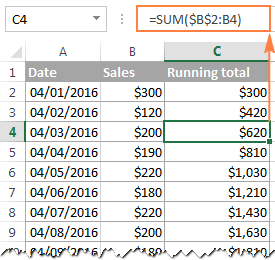
ఇదే పద్ధతిలో, మీరు Excel SUM ఫంక్షన్ని ఉపయోగించవచ్చు మీ బ్యాంక్ బ్యాలెన్స్ కోసం సంచిత మొత్తాన్ని కనుగొనడానికి. దీని కోసం, కొన్ని నిలువు వరుసలో డిపాజిట్లను ధనాత్మక సంఖ్యలుగా మరియు ఉపసంహరణలను ప్రతికూల సంఖ్యలుగా నమోదు చేయండి (ఈ ఉదాహరణలోని నిలువు వరుస). ఆపై, నడుస్తున్న మొత్తాన్ని చూపించడానికి, కాలమ్ Dలో క్రింది సూత్రాన్ని నమోదు చేయండి:
=SUM($C$2:C2)
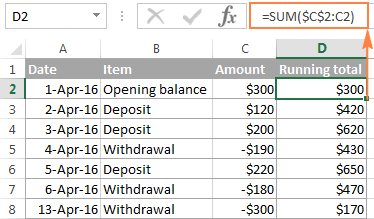
ఖచ్చితంగా చెప్పాలంటే, పై స్క్రీన్షాట్ ఖచ్చితంగా సంచితం కాదని చూపిస్తుంది మొత్తం, ఇది సమ్మషన్ని సూచిస్తుంది, అయితే ఒక విధమైన "మొత్తం నడుస్తోంది మరియు నడుస్తున్న తేడా" ఏమైనప్పటికీ, మీరు ఆశించిన ఫలితాన్ని పొందినట్లయితే సరైన పదాన్ని ఎవరు పట్టించుకుంటారు, సరియైనదా? :)
మొదటి చూపులో, మా Excel క్యుములేటివ్ సమ్ ఫార్ములా పరిపూర్ణంగా కనిపిస్తుంది, కానీ దీనికి ఒక ముఖ్యమైన లోపం ఉంది. మీరు ఫార్ములాను నిలువు వరుసలో కాపీ చేసినప్పుడు, C నిలువు వరుసలో ఉన్న చివరి గడి క్రింద ఉన్న అడ్డు వరుసలలో సంచిత మొత్తాలు ఒకే సంఖ్యను చూపుతాయని మీరు గమనించవచ్చు:
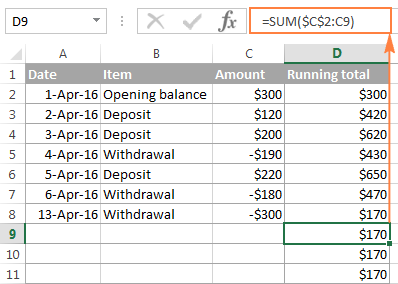
దీన్ని పరిష్కరించడానికి, IFలో పొందుపరచడం ద్వారా మేము మా రన్నింగ్ టోటల్ ఫార్ములాను మరికొంత మెరుగుపరుస్తాముఫంక్షన్:
=IF(C2="","",SUM($C$2:C2))
సూత్రం కింది వాటిని చేయమని Excelని నిర్దేశిస్తుంది: సెల్ C2 ఖాళీగా ఉంటే, ఖాళీ స్ట్రింగ్ని (ఖాళీ సెల్) అందించండి, లేకుంటే సంచిత మొత్తం సూత్రాన్ని వర్తింపజేయండి.
ఇప్పుడు, మీరు సూత్రాన్ని మీకు కావలసినన్ని సెల్లకు కాపీ చేయవచ్చు మరియు మీరు C నిలువు వరుసలో సంబంధిత వరుసలో సంఖ్యను నమోదు చేసే వరకు ఫార్ములా సెల్లు ఖాళీగా కనిపిస్తాయి. మీరు దీన్ని చేసిన వెంటనే, లెక్కించబడిన సంచిత మొత్తం ప్రతి మొత్తానికి ప్రక్కన కనిపిస్తుంది:
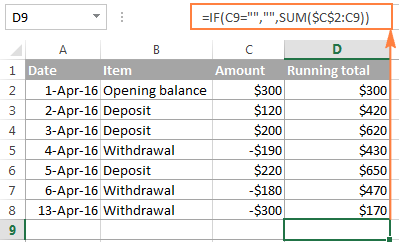
Excelలో సంచిత గ్రాఫ్ను ఎలా తయారు చేయాలి
సమ్ ఫార్ములా ఉపయోగించి మీరు రన్నింగ్ టోటల్ని లెక్కించిన వెంటనే, Excelలో క్యుములేటివ్ చార్ట్ను రూపొందించడం అనేది నిమిషాల సమయం.
- సంచిత మొత్తం కాలమ్తో సహా మీ డేటాను ఎంచుకోండి మరియు పై సంబంధిత బటన్ను క్లిక్ చేయడం ద్వారా 2-D క్లస్టర్డ్ కాలమ్ చార్ట్ను సృష్టించండి. ట్యాబ్ను చార్ట్లు సమూహంలో చొప్పించండి:
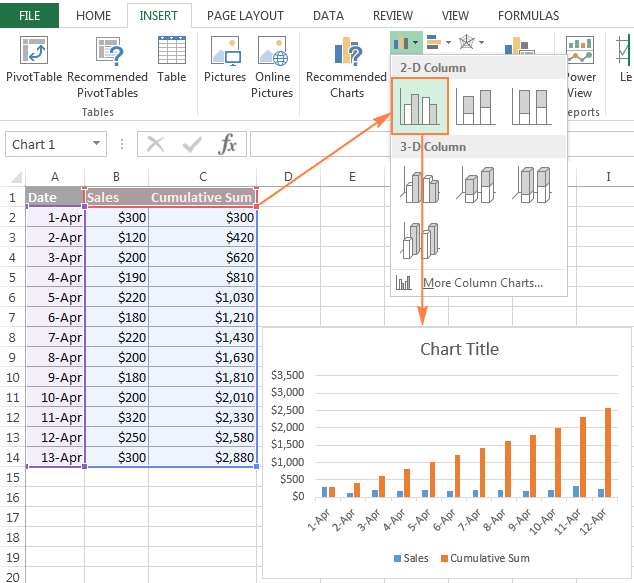
- కొత్తగా సృష్టించబడిన చార్ట్లో, సంచిత మొత్తం డేటా సిరీస్ని క్లిక్ చేయండి (ఈ ఉదాహరణలో ఆరెంజ్ బార్లు), మరియు సిరీస్ చార్ట్ రకాన్ని మార్చు... fr ఎంచుకోవడానికి కుడి క్లిక్ చేయండి సందర్భ మెనులో ఓం.
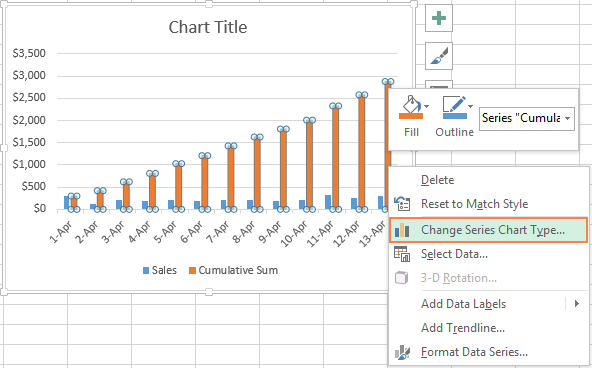
- మీరు Excel 2013 లేదా Excel 2016 యొక్క ఇటీవలి వెర్షన్ని ఉపయోగిస్తుంటే, <4ని ఎంచుకోండి>కాంబో చార్ట్ రకం, మరియు చార్ట్ రకాన్ని మార్చు డైలాగ్ ఎగువన ఉన్న మొదటి చిహ్నం (క్లస్టర్డ్ కాలమ్ - లైన్)పై క్లిక్ చేయండి:
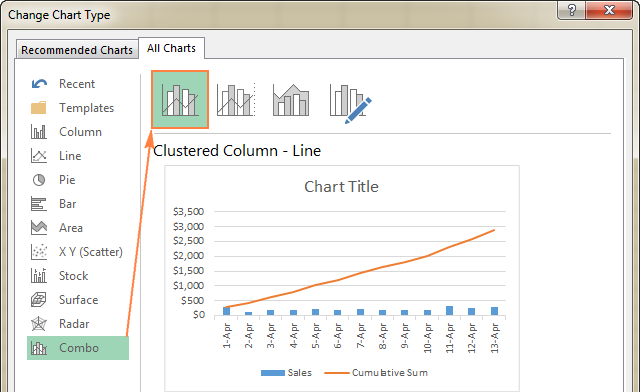
లేదా, మీరు అనుకూల కలయిక చిహ్నాన్ని హైలైట్ చేయవచ్చు మరియు క్యుములేటివ్ సమ్ డేటా సిరీస్ ( లైన్తో లైన్) కోసం మీకు కావలసిన లైన్ రకాన్ని ఎంచుకోండిఈ ఉదాహరణలో గుర్తులు ):
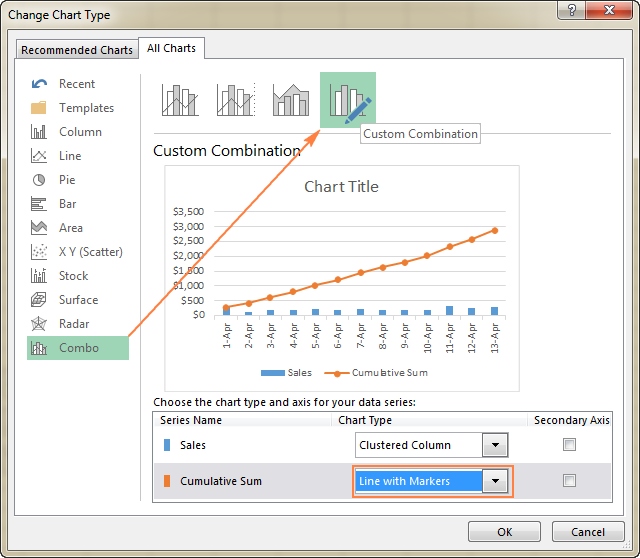
Excel 2010 మరియు అంతకు ముందు, మీరు క్యుములేటివ్ సమ్ సిరీస్ కోసం కావలసిన లైన్ రకాన్ని ఎంచుకోండి 'మునుపటి దశలో ఎంచుకున్నాను:
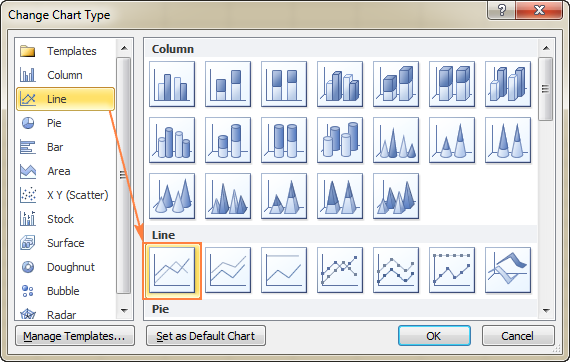
- సరే క్లిక్ చేయండి మరియు మీ Excel సంచిత చార్ట్ను అంచనా వేయండి:
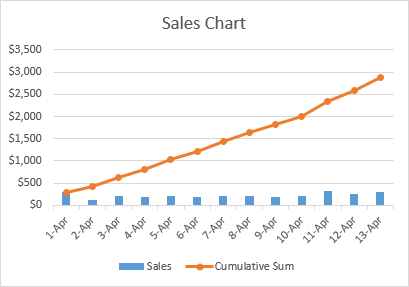
- ఐచ్ఛికంగా, మీరు చార్ట్లోని క్యుములేటివ్ సమ్ లైన్పై కుడి-క్లిక్ చేసి, సందర్భ మెను నుండి డేటా లేబుల్లను జోడించు ఎంచుకోండి:
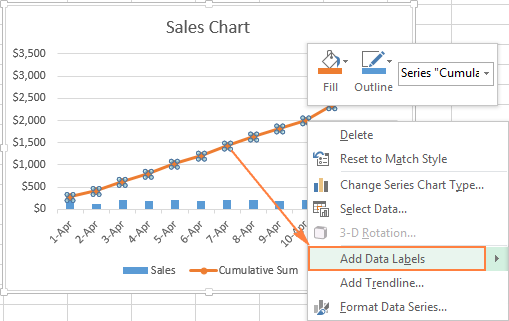
ఫలితంగా, మీ Excel సంచిత గ్రాఫ్ ఇలా కనిపిస్తుంది:
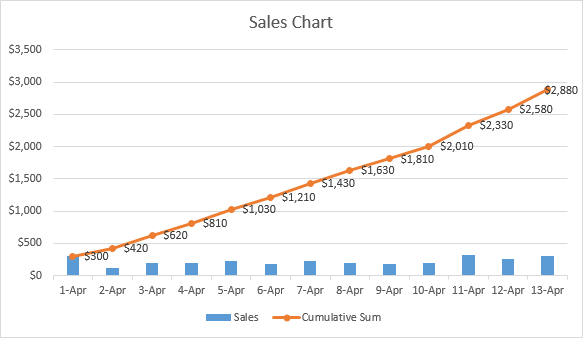
మీ Excel క్యుములేటివ్ చార్ట్ను మరింతగా అలంకరించడానికి, మీరు చార్ట్ మరియు అక్షాల శీర్షికలను అనుకూలీకరించవచ్చు, చార్ట్ లెజెండ్ను సవరించవచ్చు , ఇతర చార్ట్ శైలి మరియు రంగులు మొదలైనవాటిని ఎంచుకోండి. వివరణాత్మక సూచనల కోసం, దయచేసి మా Excel చార్ట్ల ట్యుటోరియల్ని చూడండి.
మీరు Excelలో రన్ టోటల్ని ఈ విధంగా చేస్తారు. మీకు మరికొన్ని ఉపయోగకరమైన సూత్రాలను తెలుసుకోవాలనే ఆసక్తి ఉంటే, దిగువ ఉదాహరణలను చూడండి. నేను చదివినందుకు ధన్యవాదాలు మరియు త్వరలో మిమ్మల్ని మళ్లీ కలుస్తానని ఆశిస్తున్నాను!

